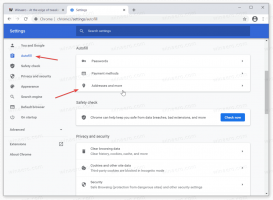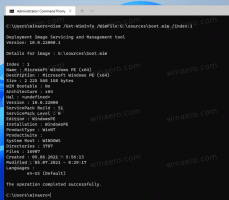Sådan afspiller du lukkelyden i Windows 10
Ældre Windows-versioner var i stand til at afspille en startlyd, en separat logon-lyd. En lyd kan også afspilles, når Windows logger af, eller når det lukker ned. Brugeren kunne tildele alle disse lyde fra Kontrolpanel -> Lyd. Fra og med Windows 8 er lyde til disse begivenheder næsten fuldstændig elimineret. Lad os se, hvordan du afspiller shutdown-lyden i Windows 10.
Hvorfor Windows 10 ikke afspiller lukningslyden
I Windows 10 fokuserede Microsoft på at få Windows til at starte og lukke hurtigere. Udviklere af operativsystemet havde fuldstændigt fjernet de lyde, der afspilles ved logon, log af og nedlukning. Selvom du tildeler lyde til begivenhederne for 'Afslut Windows', 'Windows Logon' og 'Windows Logon' eller forsøger at gendanne disse hændelser ved hjælp af registreringsdatabasen, afspilles de ikke. Der er den officielle erklæring fra Microsoft, som forklarer situationen.
"Vi fjernede disse lydbegivenheder af præstationsmæssige årsager. Vi er meget opmærksomme på, hvor hurtigt maskinen tænder, slukker, går i dvale, genoptager fra dvale osv. Som en del af at fremskynde dette, eksperimenterer vi meget med, hvilken proces der styrer start- og nedlukningslydene. I en midlertidig build af Windows 8, mens den var under udvikling, var vi i stand til at fremskynde tingene betydeligt ved at flytte nedlukningslyden fra Explorer.exe (som kører, mens du stadig er logget på) til Logonui.exe (som er den proces, der viser "Lukker ned" cirkel.)
Men at flytte nedlukningslyden så sent begyndte at løbe ind i andre problemer. Koden, vi bruger til at afspille lyden (PlaySound API'en), skal læses fra registreringsdatabasen (for at se, hvad præferencerne for denne lyd var) og fra disken (til læste .wav-filen), og vi stødte på problemer, hvor lyden ikke kunne afspilles (eller blev afbrudt halvvejs), fordi vi havde lukket registreringsdatabasen eller disken ned allerede! Vi kunne have brugt tid på at omskrive API'et, men vi besluttede, at den sikreste og mest effektive ting at gøre var at eliminere lyden helt."
Bemærk: Startlyden forblev i Windows 10, men den er deaktiveret som standard. Du skal aktivere det manuelt, hvis det er nødvendigt. Se følgende artikel:
Aktiver startlyd i Windows 10
Derudover kommer Windows 10 med en hurtig opstart/hybrid boot-funktion. På grund af denne funktion, når du klikker Luk ned, logger den dig ud og sætter kernen i dvale og slukker; den afslutter ikke rigtig Windows. Når du tænder for din Windows 10-enhed igen, genoptager den fra dvaletilstand og logger på igen. Dette er forskelligt fra opstart efter en fuld nedlukning.
I en tidligere artikel har jeg dækket, hvordan man afspiller en lyd ved logon. Se
Sådan afspiller du logon-lyden i Windows 10
Her er instruktioner til at genoplive Shutdown-lyden. Løsningen er blot at bruge Windows hændelseslogsystemet til at afspille lyden.
Shut Down-begivenheden
Vi skal oprette en opgave i Task Scheduler knyttet til en særlig Shut Down-begivenhed. Hændelsen, vi har brug for, har ID 1074 = User Initiated Shutdown, som vist på det følgende skærmbillede.
Task Scheduler er i stand til at køre opgaver knyttet til enhver begivenhed, så hvis du angiver vores script som opgavens handling, vil det få det til at afspille lyden, hver gang du lukker operativsystemet ned. For at afspille lyden skal vi bruge PowerShell.
Metodebegrænsninger
- Denne metode virker kun, når du kender og kan bruge legitimationsoplysninger til en administrativ brugerkonto.
- Det virker ikke, hvis din brugerkonto har ingen adgangskode.
- Det virker måske ikke, hvis du har Hurtig opstart er deaktiveret.
Desværre er der ingen måde at omgå disse begrænsninger. Metoden er meget vanskelig og virker ikke pålidelig. Du er blevet advaret.
Afspil Shutdown Sound i Windows 10
- Åben Administrative værktøjer.
- Klik på ikonet Task Scheduler.
- I Task Scheduler-biblioteket skal du klikke på Opret opgave... link til højre.
- I dialogboksen Opret opgave skal du udfylde boksen Navn noget meningsfuld tekst som "Afspil lukningslyd".
- Indstil indstillingerne som følger:
- Konfigurer til Windows 10.
- Kør uanset om brugeren er logget på eller ej
- Kør med højeste privilegier boks - Skift til fanen Udløsere, og klik på Ny... knap.
- Indstil hændelsen for triggeren til På et arrangement.
- Vælg System i rullelisten under Log.
- Indtast værdien 1074 i Begivenheds-id tekstboks.
- Skift til Handlinger fanen og klik på Ny... knap.
- I den næste dialog skal du indstille handlingstypen til Start et program.
- I den Program boks, angiv powershell.exe som programmet.
- Skriv den næste tekst i tekstboksen Tilføj argumenter:
-c (New-Object Media. SoundPlayer 'C:\Windows\Media\Windows Shutdown.wav').PlaySync(); - Skift til Betingelser fanen og deaktiver indstillingen Start kun opgaven, hvis computeren er på vekselstrøm.
- Klik på knappen OK for at oprette opgaven.
- Indtast adgangskoden til din brugerkonto (eller andre administrative brugerkontooplysninger).
Du er færdig!
Denne nytildelte lyd afspilles, når du lukker enheden ned. For ekstra lydfiler, tjek WinSounds.com internet side. Den leveres med en stor samling af lyde til Windows.
Bemærk: Jeg bruger standardlydfilen til nedlukning, som følger med Windows 10. Den er kort og fin. Du kan bruge enhver WAV-fil, du ønsker. Angiv blot den rigtige vej i opgaven.
Dette trick gælder også for Windows 8 og Windows 8.1.
Fortæl venligst i kommentarerne, om denne metode virker for dig eller ej. Angiv venligst hvilken Windows 10 version og bygge nummer du kører, og hvis du har funktionen Hurtig opstart deaktiveret eller aktiveret.